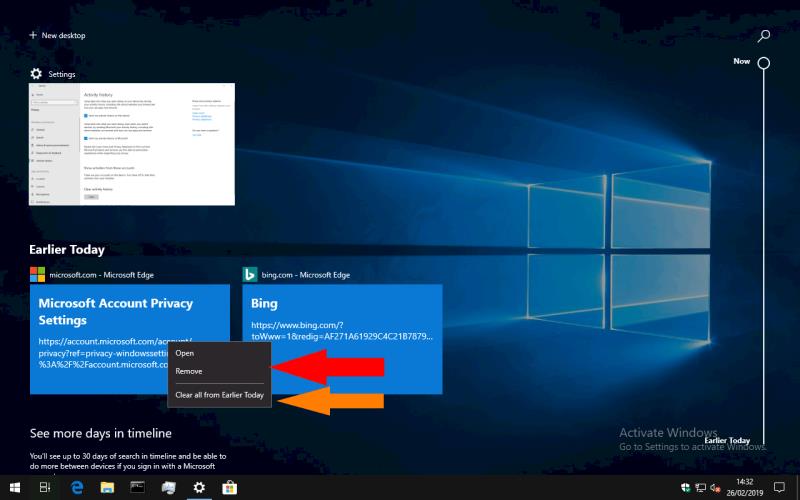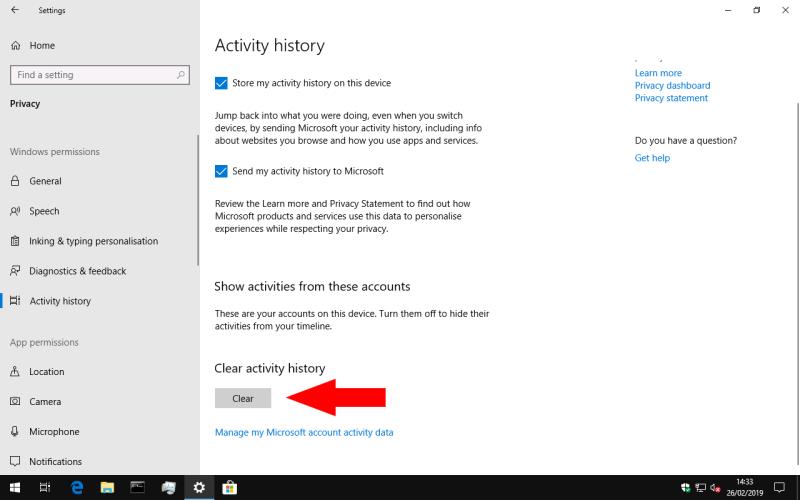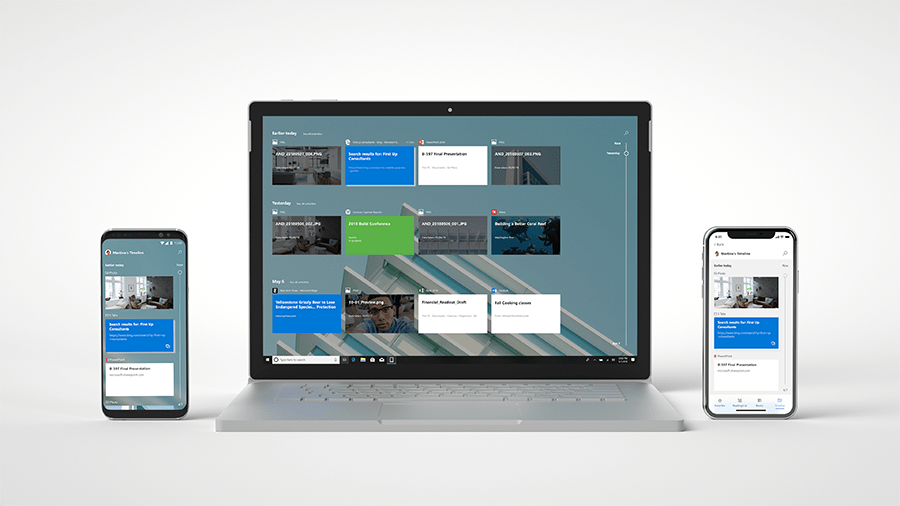Če želite počistiti vse dejavnosti iz zgodovine časovnice Windows 10:
Zaženite aplikacijo Nastavitve (bližnjica na tipkovnici Win+I).
Kliknite kategorijo »Zasebnost« in nato stran »Zgodovina dejavnosti«.
V razdelku »Počisti zgodovino dejavnosti« pritisnite gumb »Počisti« in potrdite poziv.
Windows Timeline je razmeroma nova funkcija, ki je bila predstavljena s posodobitvijo za Windows 10 aprila 2018. Privzeto je omogočen in hrani kronološko evidenco vseh dejavnosti, ki jih izvajate na vašem računalniku – obiskanih spletnih mest, urejenih dokumentov in porabljenih večpredstavnostnih datotek.
Brisanje elementov na časovnici
Včasih lahko vmesnik časovne osi (do katerega dostopate v pogledu opravil iz opravilne vrstice ali prek bližnjice na tipkovnici Win+Tab) vključuje dejavnost, ki je ne želite znova obiskati.
Če želite odstraniti posamezen element, odprite pogled opravil in poiščite ustrezno dejavnost v pogledu časovnice. Z desno tipko miške kliknite njegovo sličico in v kontekstnem meniju, ki se prikaže, kliknite »Odstrani«. Takoj bo izbrisan s časovnice.
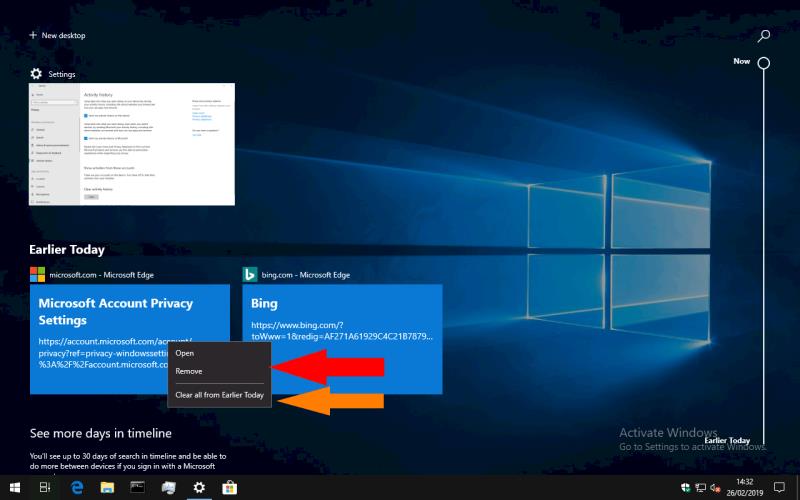
Časovna os ponuja tudi priročno bližnjico za brisanje vseh dejavnosti, posnetih na določen dan. Pomaknite se do časovnega obdobja na časovnici, z desno tipko miške kliknite kateri koli element, prikazan v skupini, in izberite "Počisti vse iz".
Brisanje vsega v zgodovini časovnice
Popolno brisanje zgodovine časovnice – morda zato, ker tudi onemogočite funkcijo – je nekoliko bolj zapleten postopek. Najprej odprite aplikacijo Nastavitve (bližnjica na tipkovnici Win+I) in na domači strani izberite kategorijo »Zasebnost«.

Nato kliknite stran »Zgodovina dejavnosti« v navigacijskem meniju na levi strani okna. Pomaknite se navzdol po strani do naslova "Počisti zgodovino dejavnosti" in pritisnite gumb "Počisti". Poziv boste morali potrditi, preden časovna os odstrani vse zapise vaših trenutno zabeleženih dejavnosti.
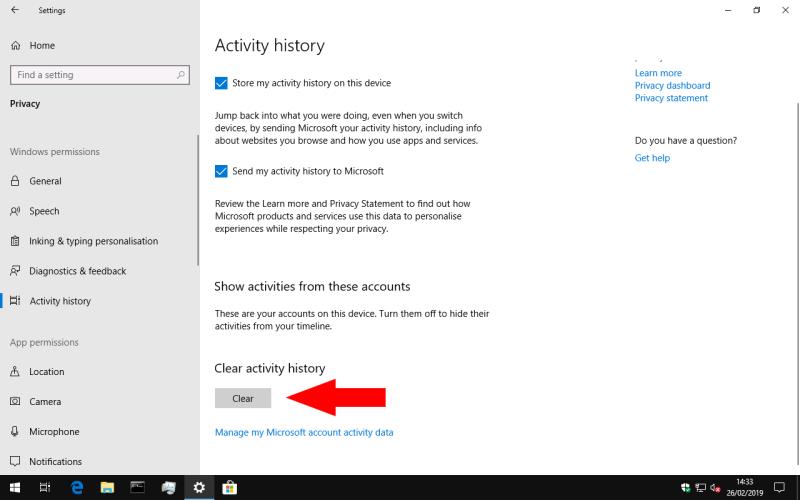
Brisanje časovnice se bo samodejno razširilo po vaših napravah in odstranilo vse dejavnosti, sinhronizirane z vašim Microsoftovim računom. Morda boste morali še vedno ročno počistiti vse dejavnosti na drugih napravah, ki niso naložene v oblak.